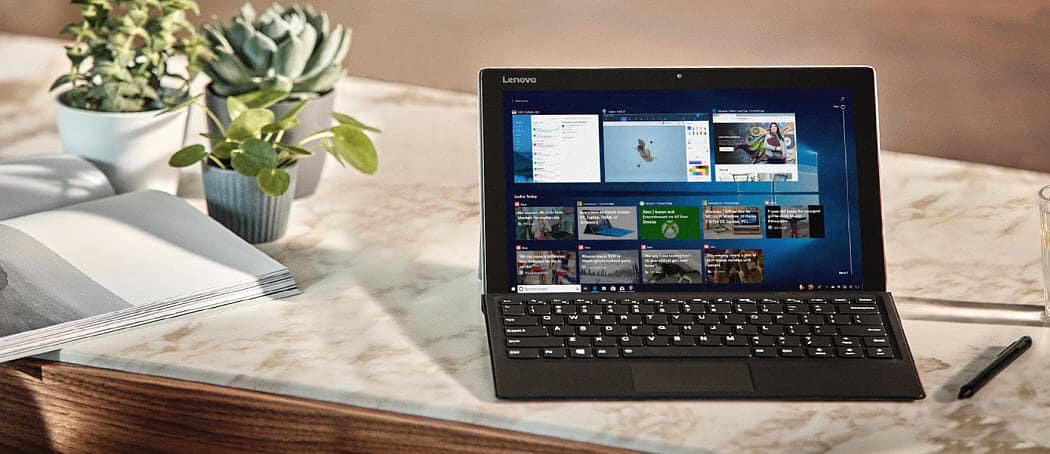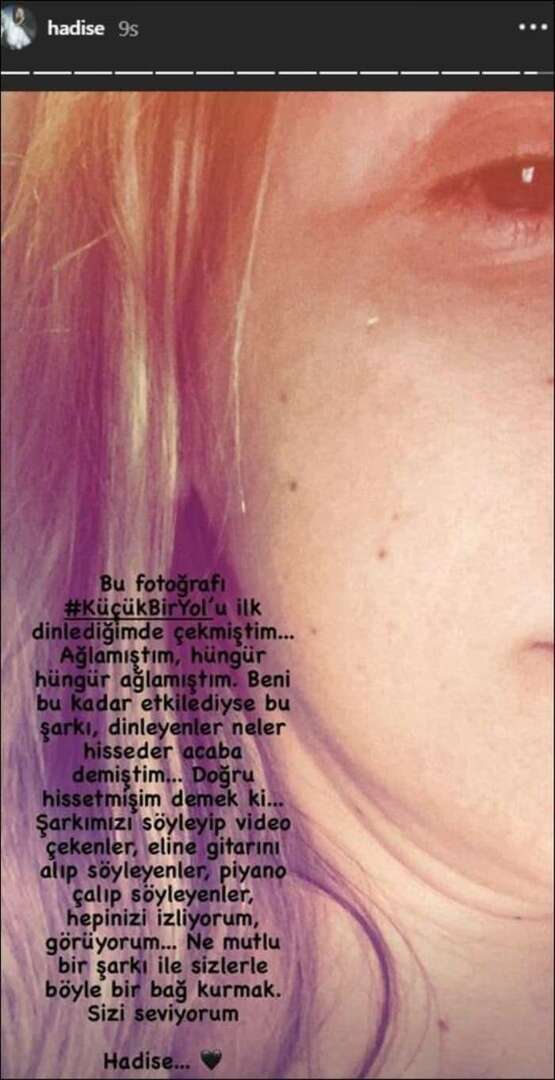Zadnje ažurirano dana
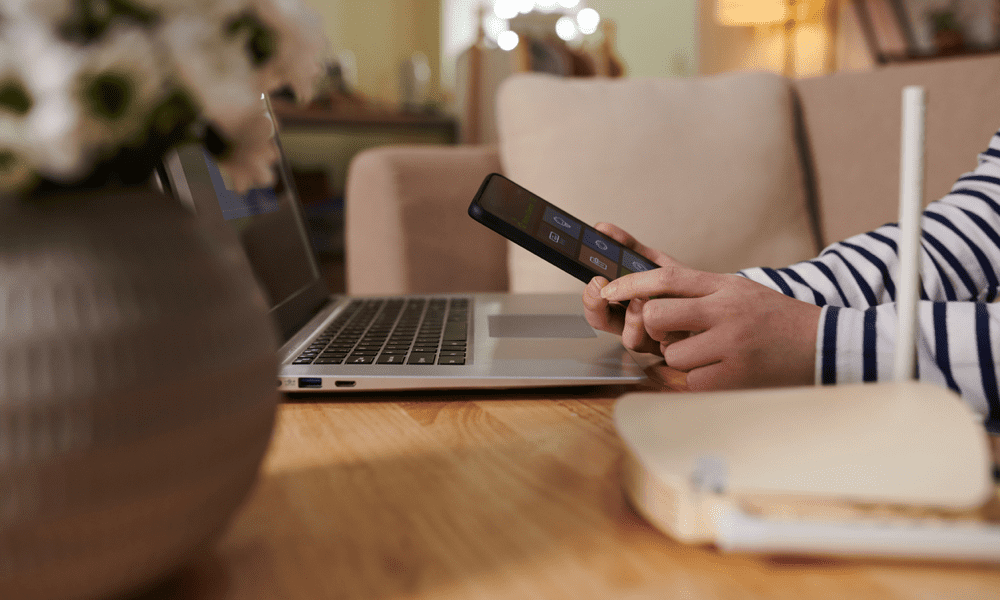
Spajate se na krivu Wi-Fi mrežu? Zaboravljanje Wi-Fi mreže na Macu pomoći će vam da očuvate svoje veze sigurnima. Ovaj vodič objašnjava kako.
Jeste li se ikada spojili na WiFi mrežu koju više ne želite koristiti? Možda je bio spor ili nesiguran - ili još gore, javno dostupan (i lak za iskorištavanje). Bez obzira na razlog, možda biste željeli zaboraviti tu mrežu i spriječiti da joj se Mac automatski pridruži u budućnosti.
U ovom ćemo vam članku pokazati kako pomoću nekoliko različitih metoda zaboraviti WiFi mrežu na Macu.
Zašto biste trebali zaboraviti WiFi mrežu na Macu?
Postoji nekoliko razloga zašto biste mogli zaboraviti WiFi mrežu na svom Macu:
- Poboljšajte svoju sigurnost i privatnost. Neke WiFi mreže mogu biti zlonamjerne ili ugrožene, otkrivajući vaše podatke ili zaraziti vaš uređaj zlonamjernim softverom. Zaboravljanje takvih mreža može vam pomoći da izbjegnete slučajno povezivanje s njima. Također postoji očit rizik od određenih mreža, kao što su javne mreže, koje omogućuju lako otkrivanje vaših podataka.
- Optimizirajte svoje performanse i trajanje baterije. Neke WiFi mreže mogu biti spore, zagušene ili imati slab signal. Zaboravljanje ovih mreža pomoći će vam da se automatski prebacite na brže i pouzdanije (posebno u zagušenom području), poboljšavajući vaše online iskustvo i štedeći energiju baterije.
- Očistite svoj popis mreža. Vaš Mac pamti svaku WiFi mrežu na koju ste se ikada povezali, čak i ako ste ih koristili samo jednom. To može učiniti vaš popis mreža dugim i neurednim, što otežava pronalaženje onih koje redovito koristite. Zaboravljanje onih koje ne trebate može vam pomoći da očistite svoj popis i olakšate upravljanje njime.
Evo što se događa kada zaboravite WiFi mrežu na svom Macu:
- Mreža je uklonjena s vašeg popisa preferiranih mreža u vašem Mreža postavke u Postavke sustava Jelovnik.
- Vjerodajnice za prijavu za tu mrežu brišu se iz vašeg iCloud Keychaina, što znači da neće biti dostupne ni za jedan vaš drugi Apple uređaj.
- Sljedeći put kada budete u dometu te mreže, ona će se pojaviti kao dostupna mreža, ali ne i kao mreža kojoj se vaš Mac može automatski pridružiti.
- Ako se želite ponovno povezati s njim, morate unijeti njegovu lozinku i odabrati je ručno.
Ako želite zaboraviti WiFi mreže na Macu, u nastavku smo opisali uobičajene korake.
Kako zaboraviti WiFi mrežu na Macu pomoću postavki sustava
Aplikacija System Preferences je najlakši način da zaboravite WiFi mrežu na vašem Macu.
Da zaboravite WiFi mrežu koristeći System Preferences na Macu:
- Kliknite na Ikona izbornika Apple na traci izbornika u gornjem lijevom kutu zaslona i odaberite Postavke sustava.
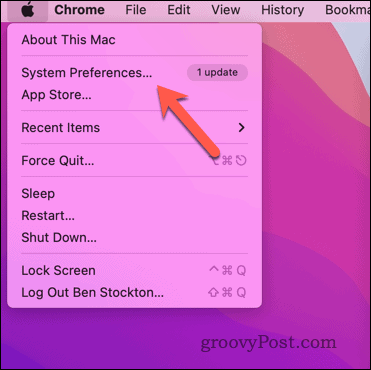
- Na Postavke sustava dijalog, kliknite Mreža.
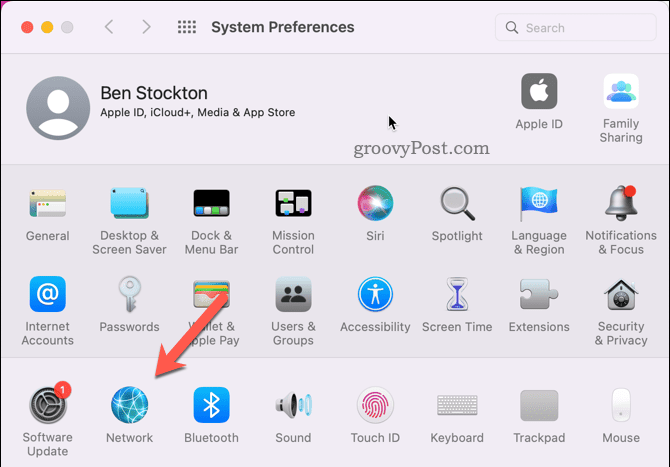
- Na Mreža stranicu, odaberite Wi-Fi s bočne trake.
- Klik Napredna u donjem desnom kutu prozora.
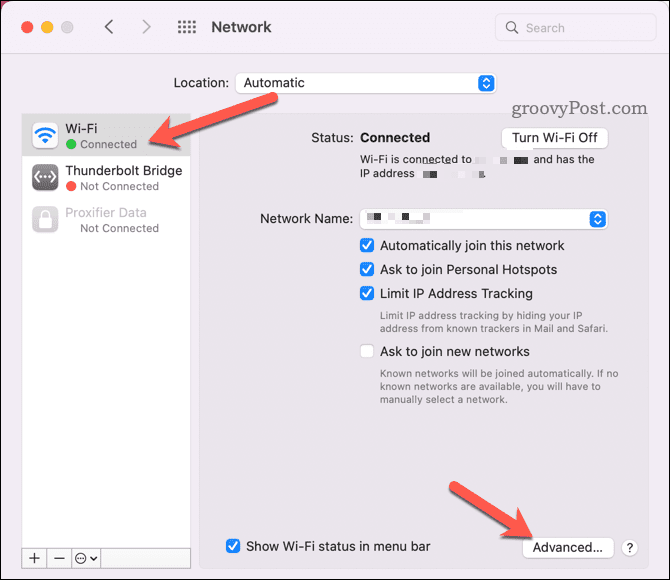
- Na Wi-Fi karticu, pomičite se kroz popis željenih mreža i pronađite onu koju želite zaboraviti.
- Odaberite mrežu i kliknite minus (–) ispod popisa.
- Klik u redu i onda primijeniti.
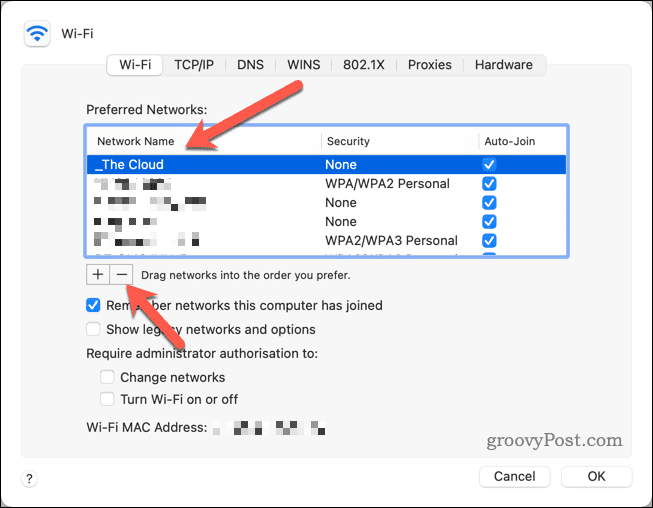
Uspješno ste zaboravili WiFi mrežu na svom Macu. Ponovite korake za uklanjanje svih drugih mreža i izlaz iz Postavke sustava aplikaciju kada završite.
Kako zaboraviti WiFi mrežu na Macu pomoću terminala
Ako više volite koristiti naredbe umjesto izbornika, možete zaboraviti WiFi mrežu na svom Macu pomoću Terminal aplikacija
Da zaboravite WiFi mreže na Macu pomoću aplikacije Terminal:
- Pokreni Terminal od Prijave > Komunalije mapu u Launchpad.
- Alternativno, potražite Terminal korištenjem Spotlight Search pritiskom Naredba + Prostor.
- u Terminal prozor, vrsta networksetup -listpreferredwirelessnetworks en0 (zadnji znak je nula) i pritisnite Unesi. Ovo će vam pokazati sve željene bežične mreže koje vaš Mac pamti.
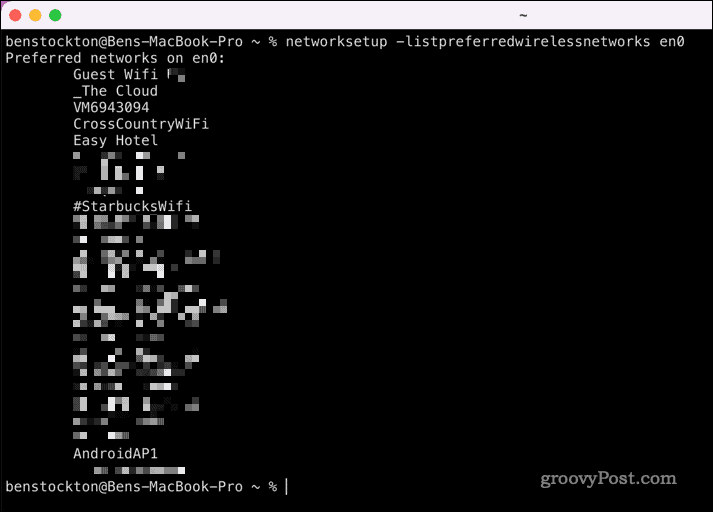
- Ako to ne uspije, zamijenite hr0 s en1 u naredbi, a zatim pritisnite Unesi.
- Pronađite mrežu koju želite zaboraviti i kopirajte njezin naziv točno onako kako se pojavljuje (uključujući razmake i interpunkcijske znakove).
- Dalje, upišite networksetup -removepreferredwirelessnetwork en0 “Naziv mreže” (ili en1 ako hr0 ne radi). U tom slučaju zamijenite "Ime mreže" s ispravnim nazivom mreže koji ste kopirali, uključujući navodnike.
- Pritisnite Unesi za pokretanje naredbe.
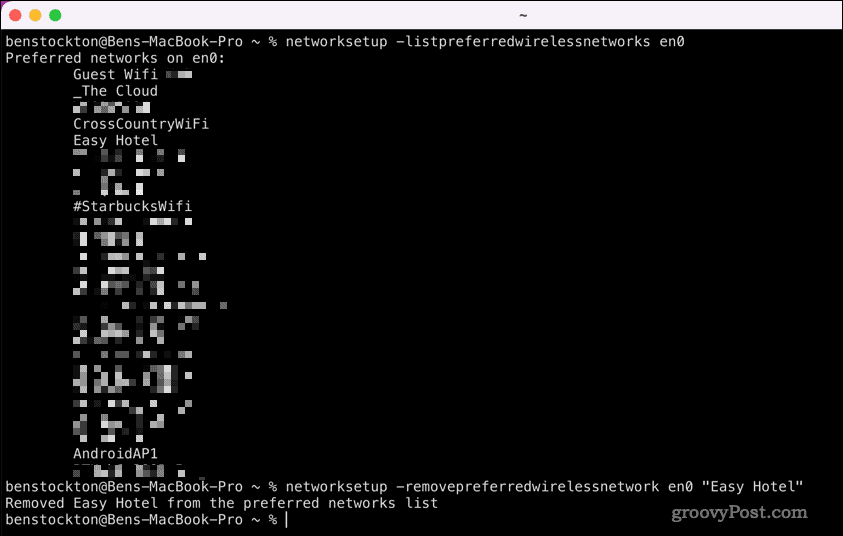
Vidjet ćete bilo Željena bežična mreža je uklonjena ili Uklanjanje željene bežične mreže nije uspjelo pojaviti u terminalu, ovisno o tome je li radio.
Ako nije uspjelo, ponovite svoje korake i provjerite je li naziv vaše mreže točan. Ako je uspjelo, čestitamo - uspješno ste zaboravili tu WiFi mrežu na svom Macu. Možete ponoviti ove korake za sve daljnje mreže koje želite ukloniti.
Upravljanje mrežama na Macu
Zaboravljanje WiFi mreže na vašem Macu može vam pomoći da poboljšate svoju sigurnost. Ako se uvijek povezujete na krivu mrežu, uklanjanje onih koje ne želite koristiti može vam pomoći u održavanju sigurnosti, zaobilazeći mreže koje su prespore ili presporene.
Želite li isprobati više naredbi u terminalu? Možete probati neke cool naredbe macOS terminala zatim, od trikova za održavanje datoteka do brze igre Tetris.
Ponestaje vam prostora za pohranu? Ako imate uređaj za pohranu spojen na mrežu, možete mapirajte mrežni pogon na vašem Macu koristeći Finder ili Terminal.
Kako pronaći ključ proizvoda za Windows 11
Ako trebate prenijeti ključ proizvoda za Windows 11 ili vam je samo potreban za čistu instalaciju OS-a,...